У многих из нас есть несколько учетных записей электронной почты, независимо от того, предназначены ли они для личного использования или для целей работы, и, таким образом, пользователям Mac может оказаться полезным добавить новую учетную запись электронной почты в приложение Mail в Mac OS.
Это руководство проведет процесс добавления учетной записи электронной почты на Mac, чтобы ее можно было проверять, управлять и использовать из приложения Mail. Вы можете использовать это, чтобы добавить еще одну учетную запись электронной почты в Mail на Mac, настроить новую учетную запись электронной почты или даже добавить новую учетную запись электронной почты, которая ранее не использовалась. Технически вы можете добавить много почтовых учетных записей в приложение «Почта», если хотите, нет небольшого ограничения количества учетных записей, которые могут быть настроены в приложении. Конфигурация одинакова практически на всех неопределенно новых версиях программного обеспечения Mac, будь то macOS или Mac OS X.
Как добавить учетные записи электронной почты на Mac
Это добавит новую учетную запись электронной почты в приложение Mail, почтовый клиент по умолчанию в Mac OS:
- Откройте приложение Mail в Mac OS *
- Выдвиньте меню «Почта» и выберите «Добавить учетную запись»,
- Выберите службу электронной почты, в которую вы хотите добавить новую учетную запись электронной почты из списка, если служба учетной записи электронной почты не указана в списке, выберите «Добавить другую учетную запись электронной почты»,
- Введите свое имя, адрес электронной почты и пароль на адрес электронной почты и вход в систему


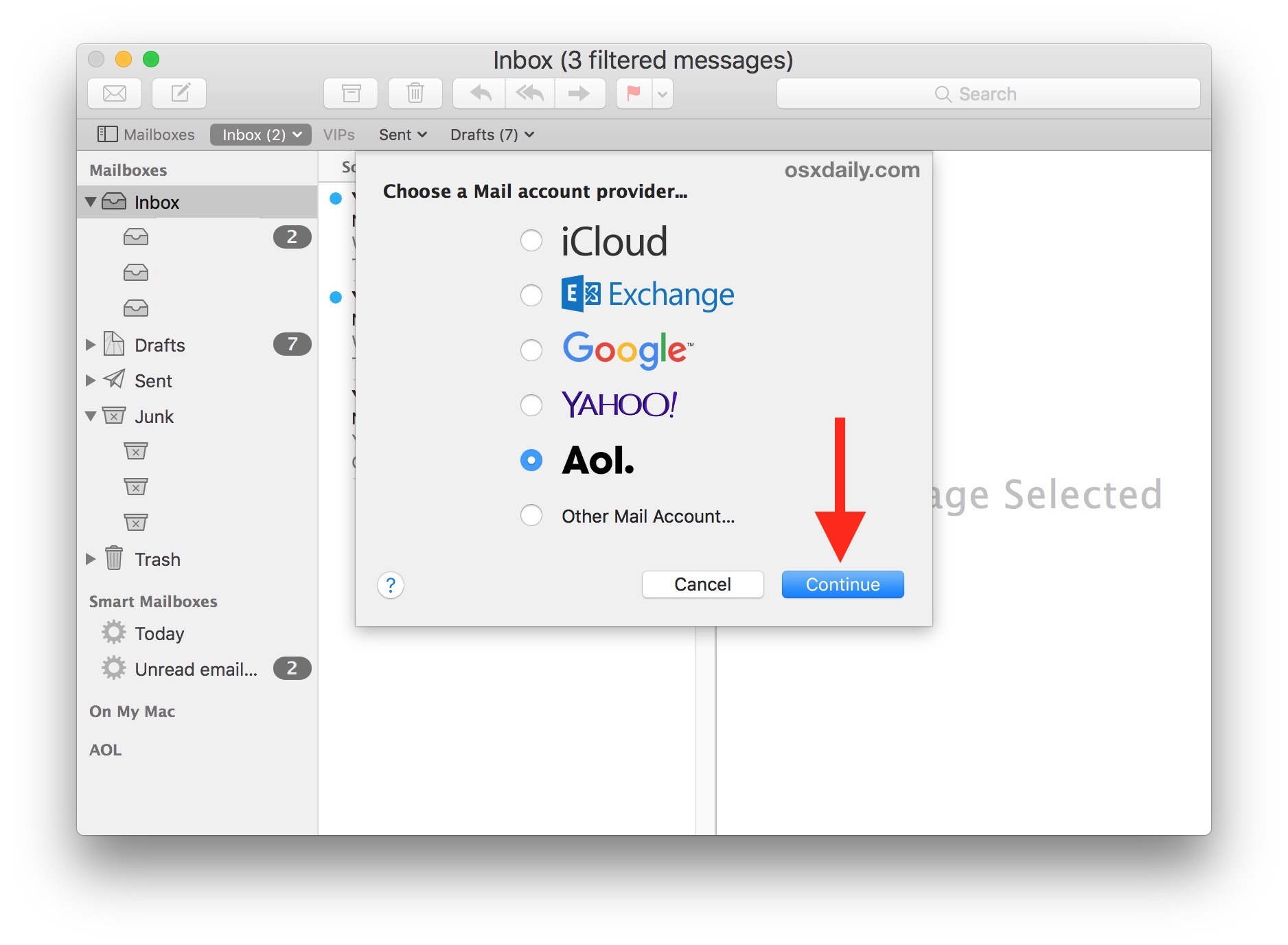
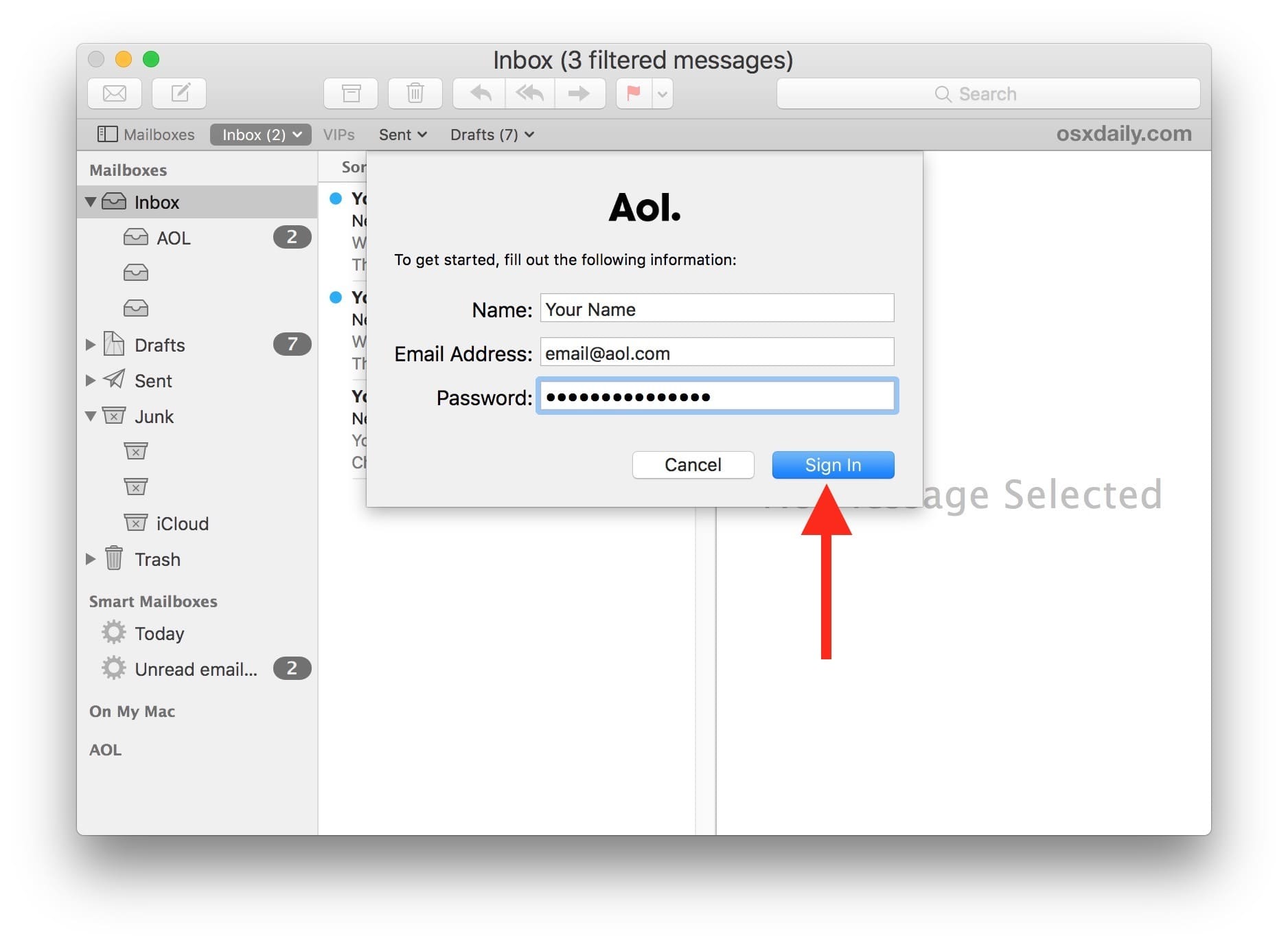
Вот и все, ваша новая учетная запись электронной почты будет добавлена в Mail на Mac и настроена на использование. Приложение Mail для Mac автоматически определит настройки и настроит учетную запись электронной почты для использования на Mac.
Если вы добавили несколько учетных записей электронной почты, вам, скорее всего, будет полезно установить учетную запись электронной почты по умолчанию, чтобы электронные письма отправлялись с учетной записи, которую вы хотите отправить по умолчанию, и поскольку эта настройка использует Mail приложение, вероятно, вы захотите убедиться, что для приложения электронной почты по умолчанию установлено значение «Почта» на компьютере.
* Обратите внимание, что если вы впервые запустили приложение Mail на Mac, оно часто будет запрашивать вас сразу же настроить учетную запись электронной почты. Если это так, просто следуйте инструкциям на экране, так как вам не нужно вручную настраивать новую учетную запись электронной почты в Mail. Вы также можете использовать это, чтобы создать адрес электронной почты icloud.com, если хотите.
В более ранних версиях Mac OS требовалось немного больше настроек для настройки электронной почты на Mac, включая ввод почтовых серверов, но, как правило, эти настройки почти всегда автоматически заполняются, поскольку приложение Mail достаточно интеллектуально, чтобы иметь возможность обнаруживать и устанавливать серверы для большинства обычных учетных записей электронной почты и почтовых служб, в том числе для iCloud, Gmail, Yahoo, AOL, Hotmail, Outlook, MobileMe и Mac.com и множества других сервисов. Иногда пользователям учетных записей электронной почты на основе Интернета может понадобиться настроить параметры почты вручную, поэтому, если у вас возникли трудности с чем-то вроде адреса электронной почты Comcast, Cox или Charter, вам может потребоваться получить необходимые почтовые серверы от интернет-провайдера и ввода (они почти всегда в форме «mail.domain.com»). Если по какой-либо причине вам необходимо вручную отредактировать настройки учетных записей электронной почты или изменить их позже, вы можете это сделать с помощью опции «Учетные записи» «Почта» или перейдите в «Системные настройки» и измените панель предпочтений учетных записей Интернета для записи по мере необходимости ,
Добавление учетных записей электронной почты в Mac Mail через системные настройки
Вы также можете добавить учетные записи электронной почты на Mac с помощью панели «Системные настройки» для учетных записей Интернета:
- Перейдите в меню Apple и выберите «Системные настройки», затем выберите «Учетные записи Интернета»
- На основном экране выберите интернет-сервис, для которого вы хотите добавить учетную запись электронной почты, или выберите «Добавить другую учетную запись» внизу
- Войдите в систему с данными учетной записи электронной почты, как указано на экране.
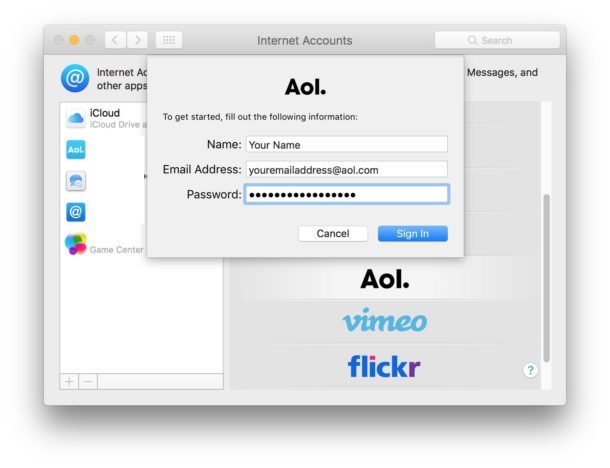
Это также добавит учетную запись электронной почты в приложение Mail в MacOS. Настройка в основном такая же, как если бы вы просмотрели приложение Mail, и независимо от того, запускаете ли вы процесс из системных настроек или в приложении Mail, значения не будут иметь значения.
И да, вы можете легко удалить учетную запись электронной почты с Mac, если вы добавили неверный или решили, что вам больше не нужна конкретная учетная запись на компьютере, поэтому не чувствуйте, что вы застряли, если попробуете это, а затем выберите чтобы не иметь конкретную учетную запись на Mac.










